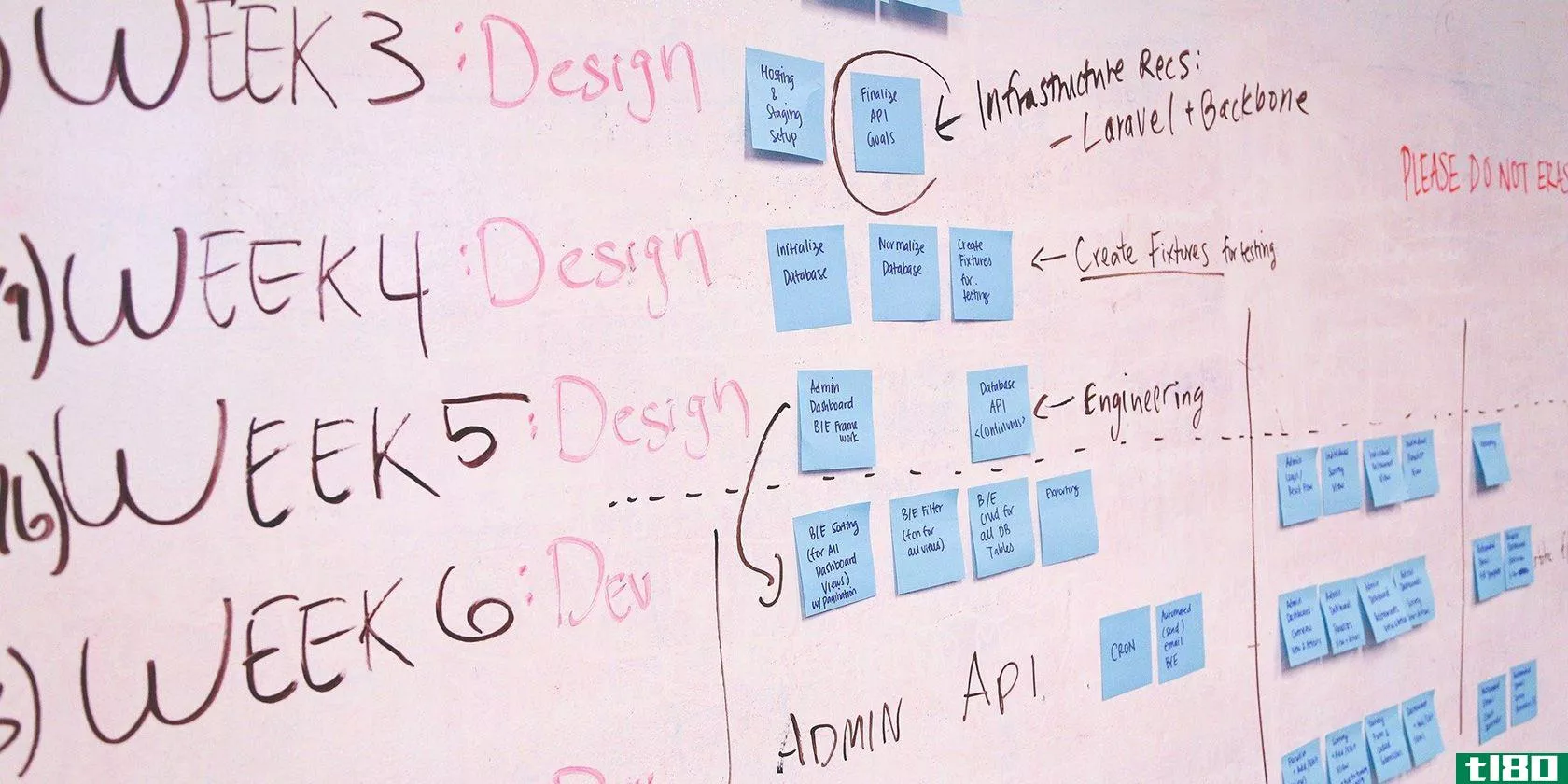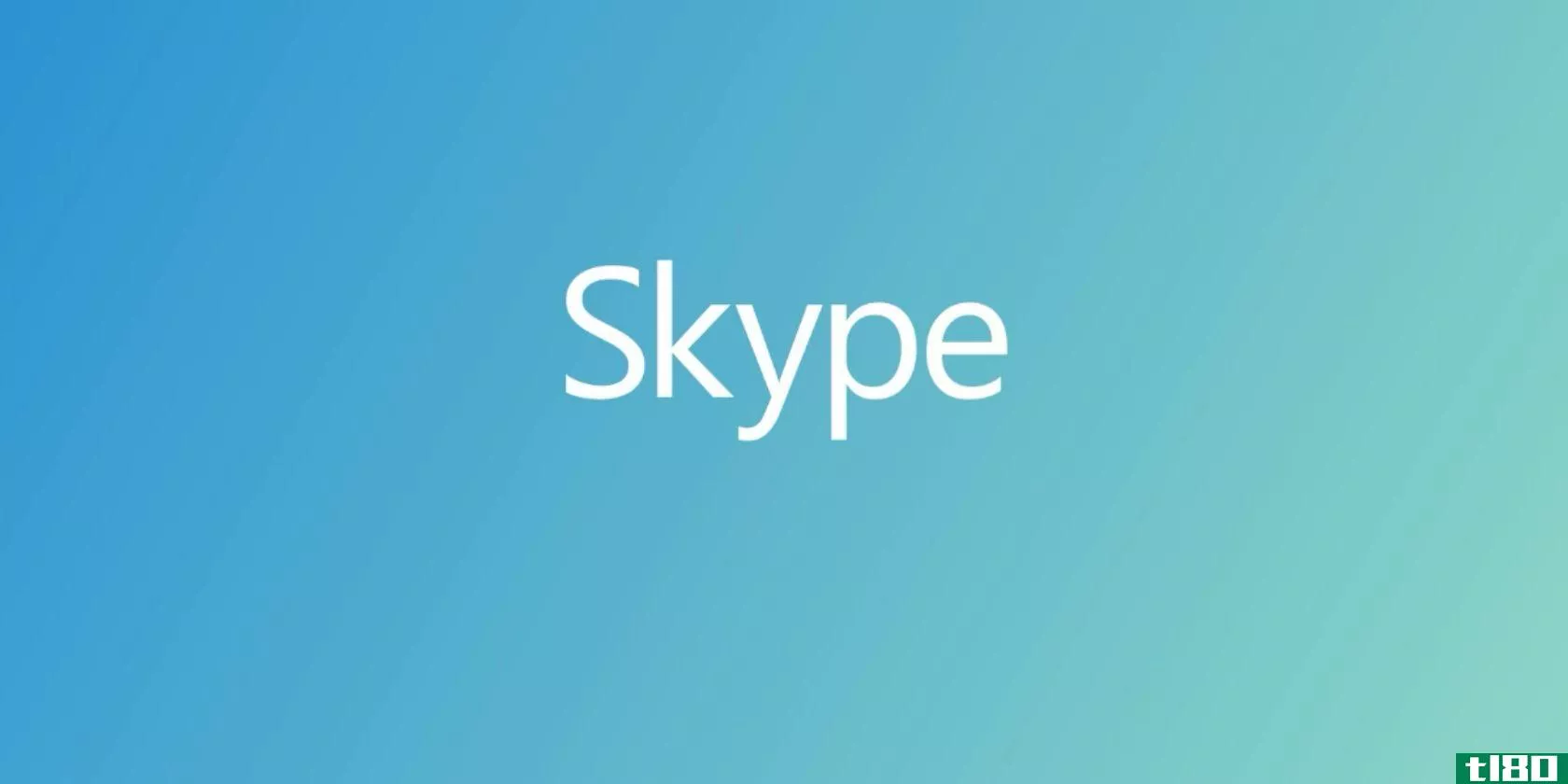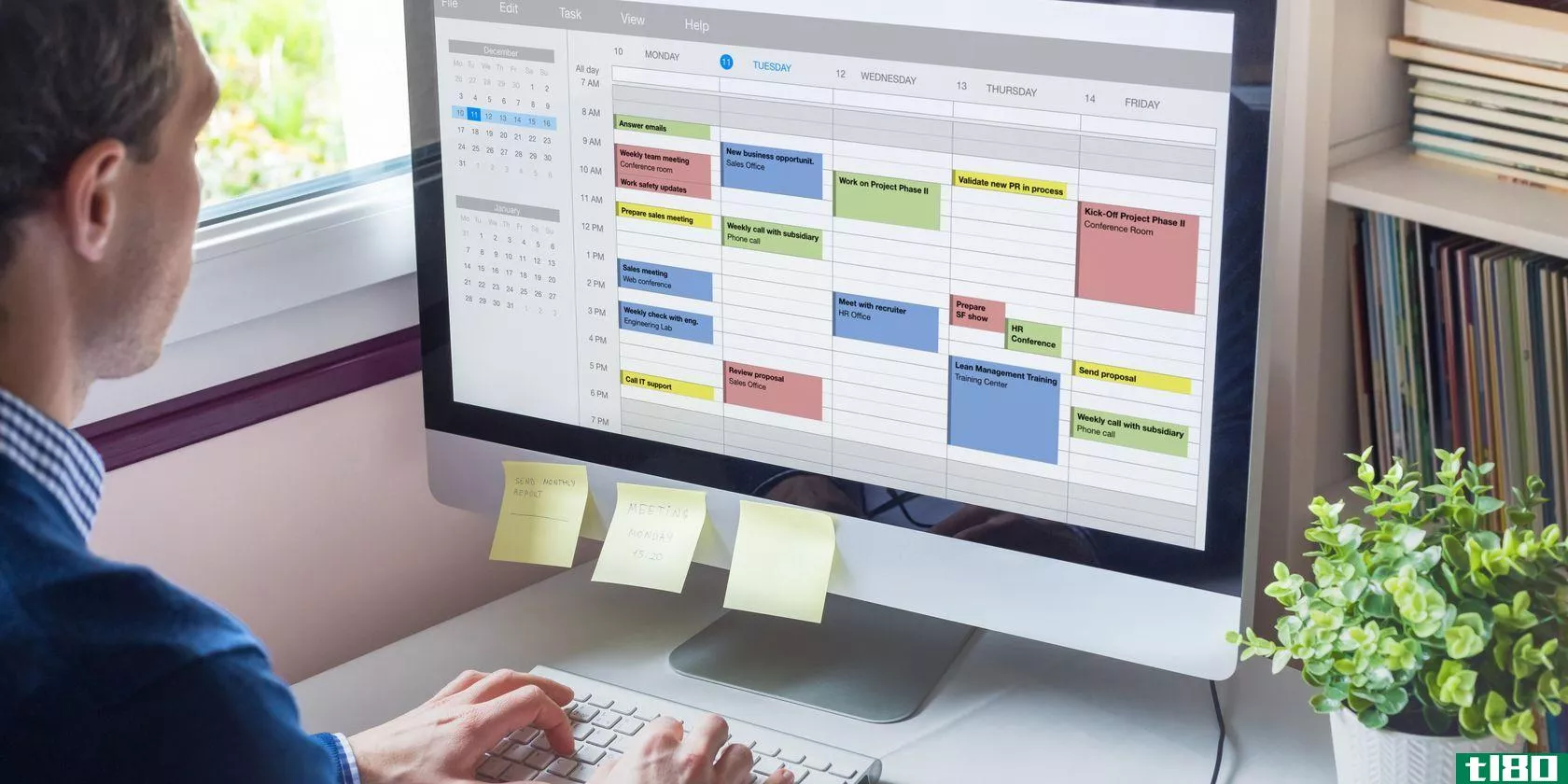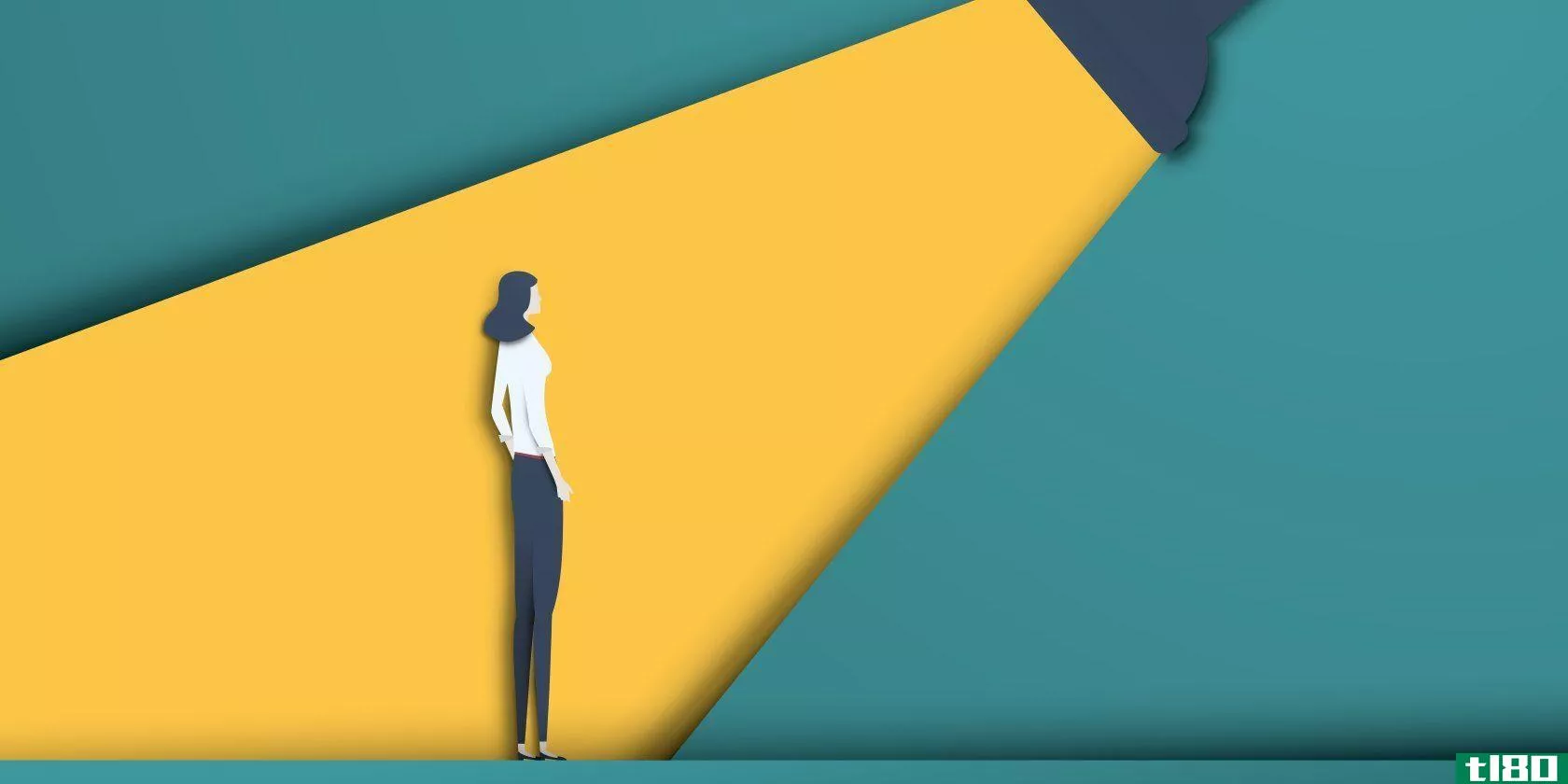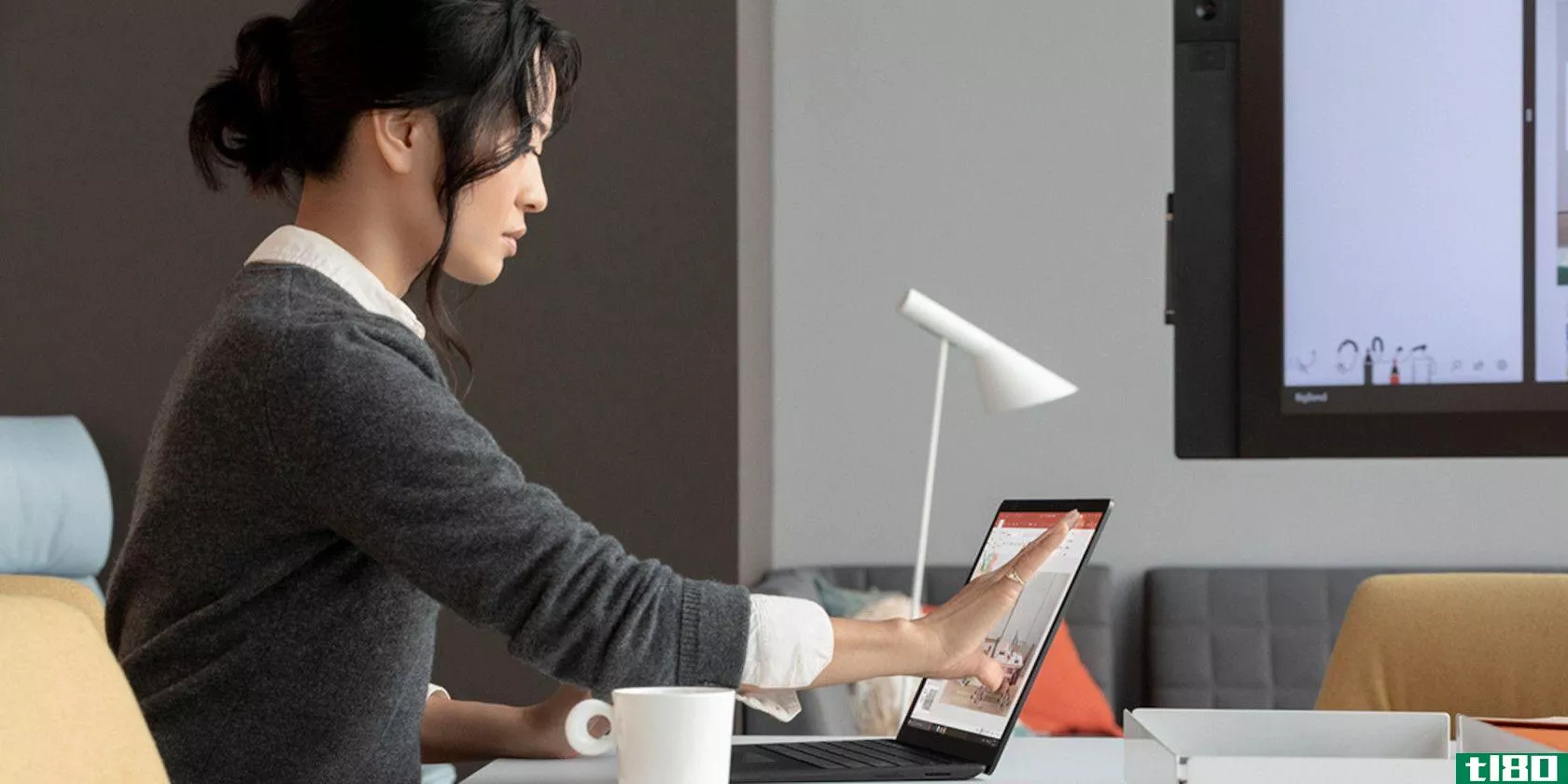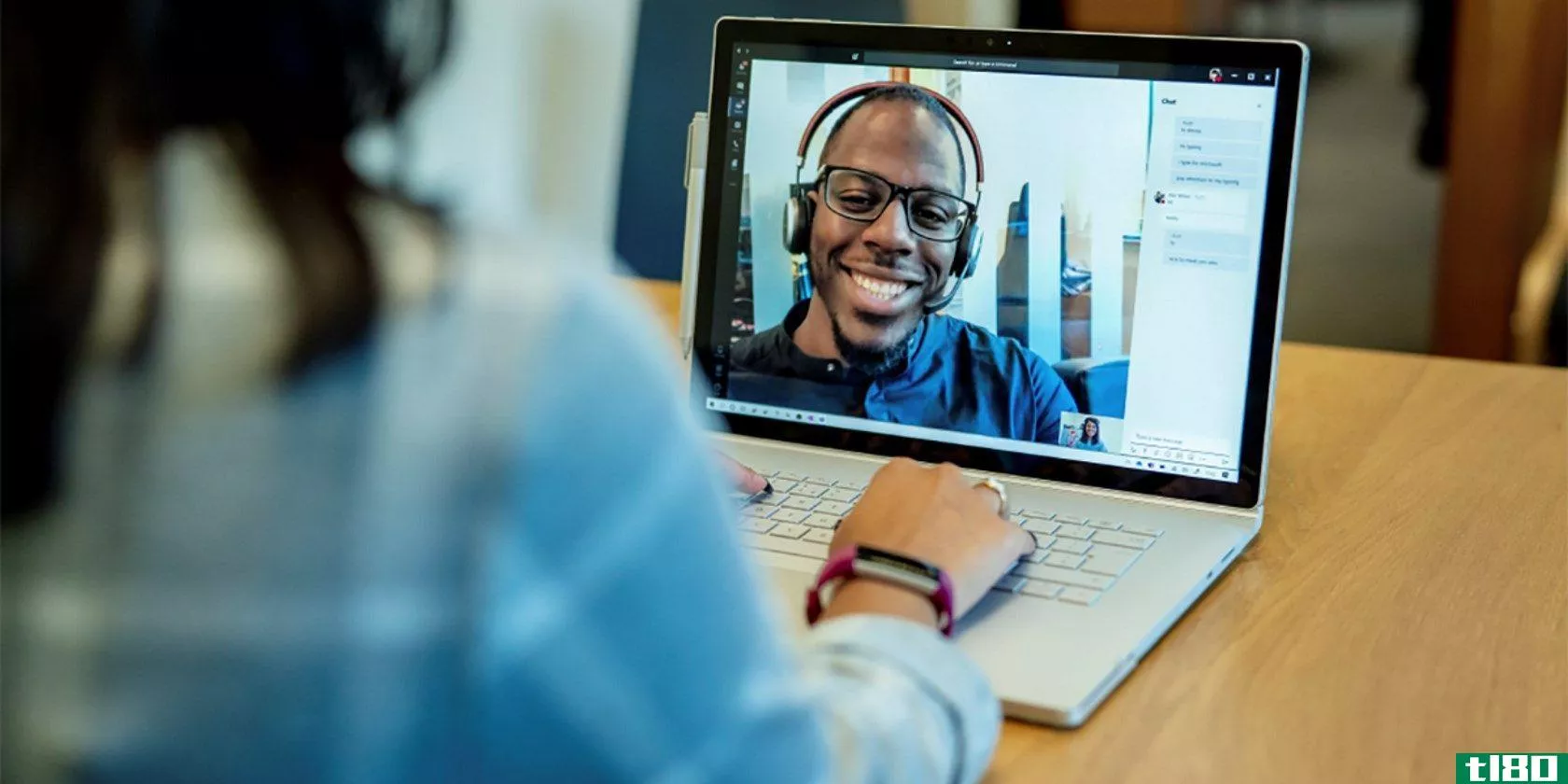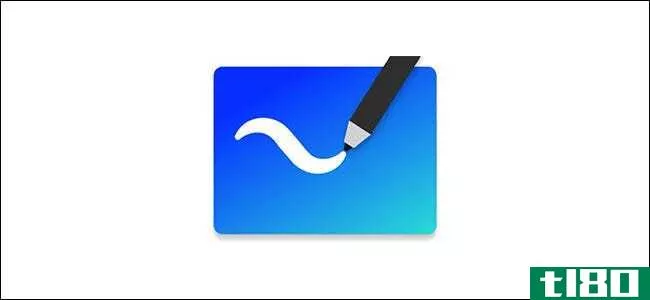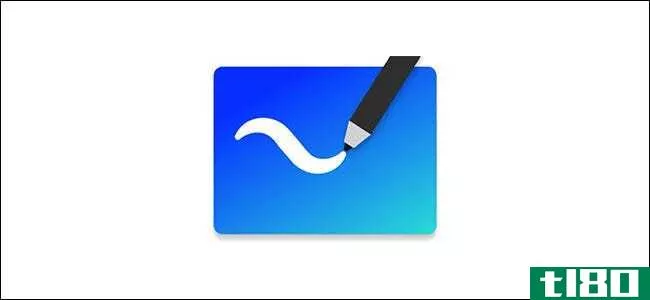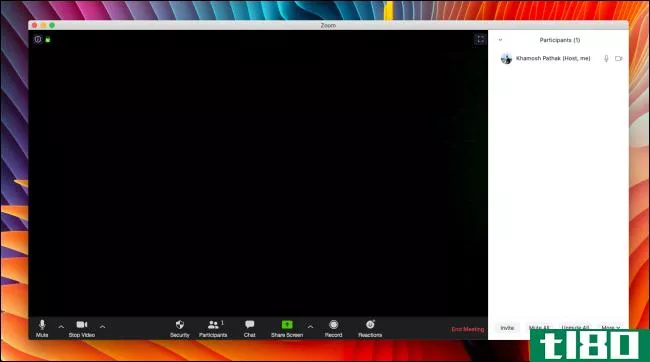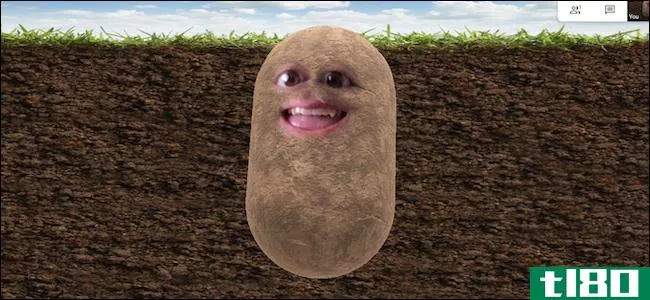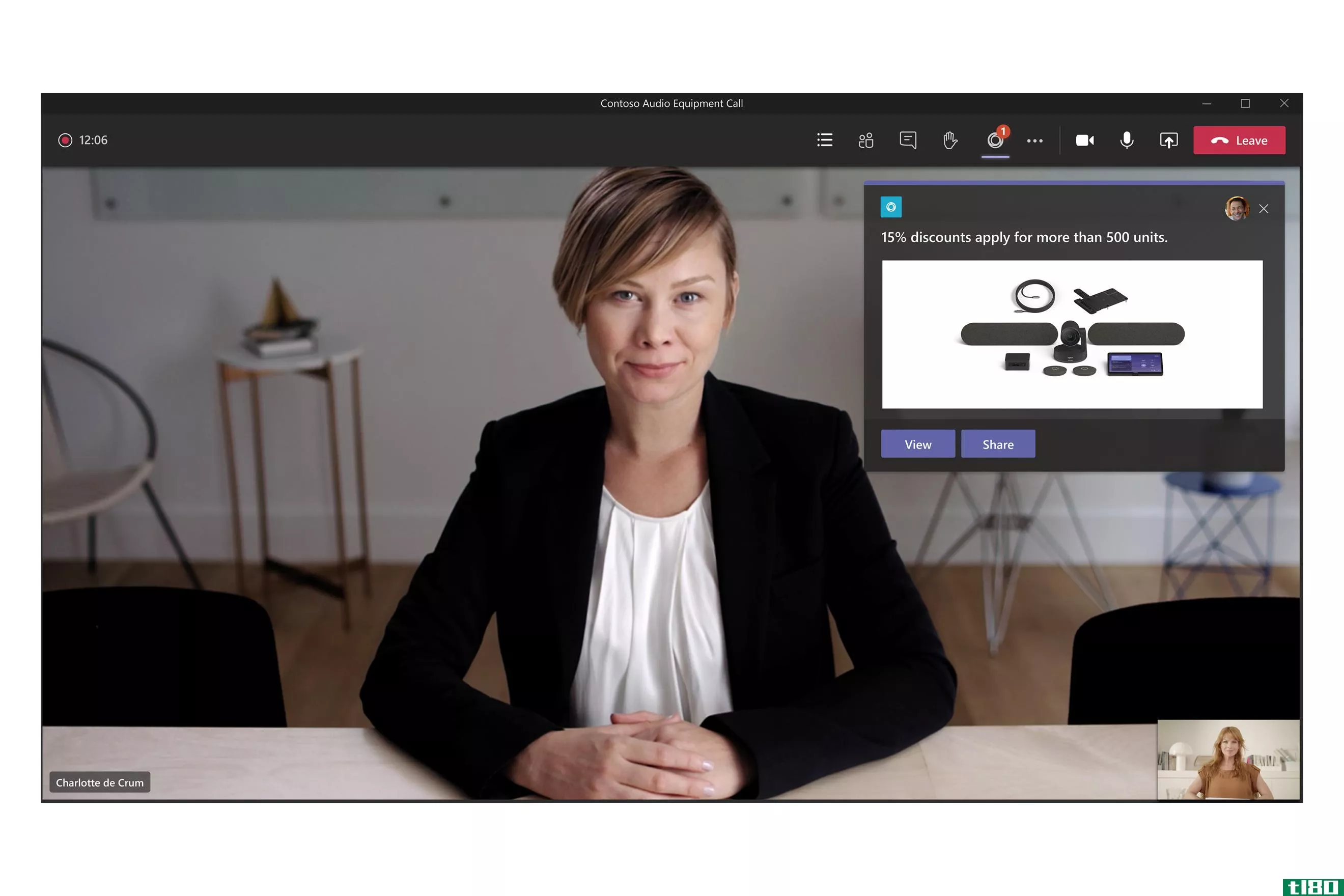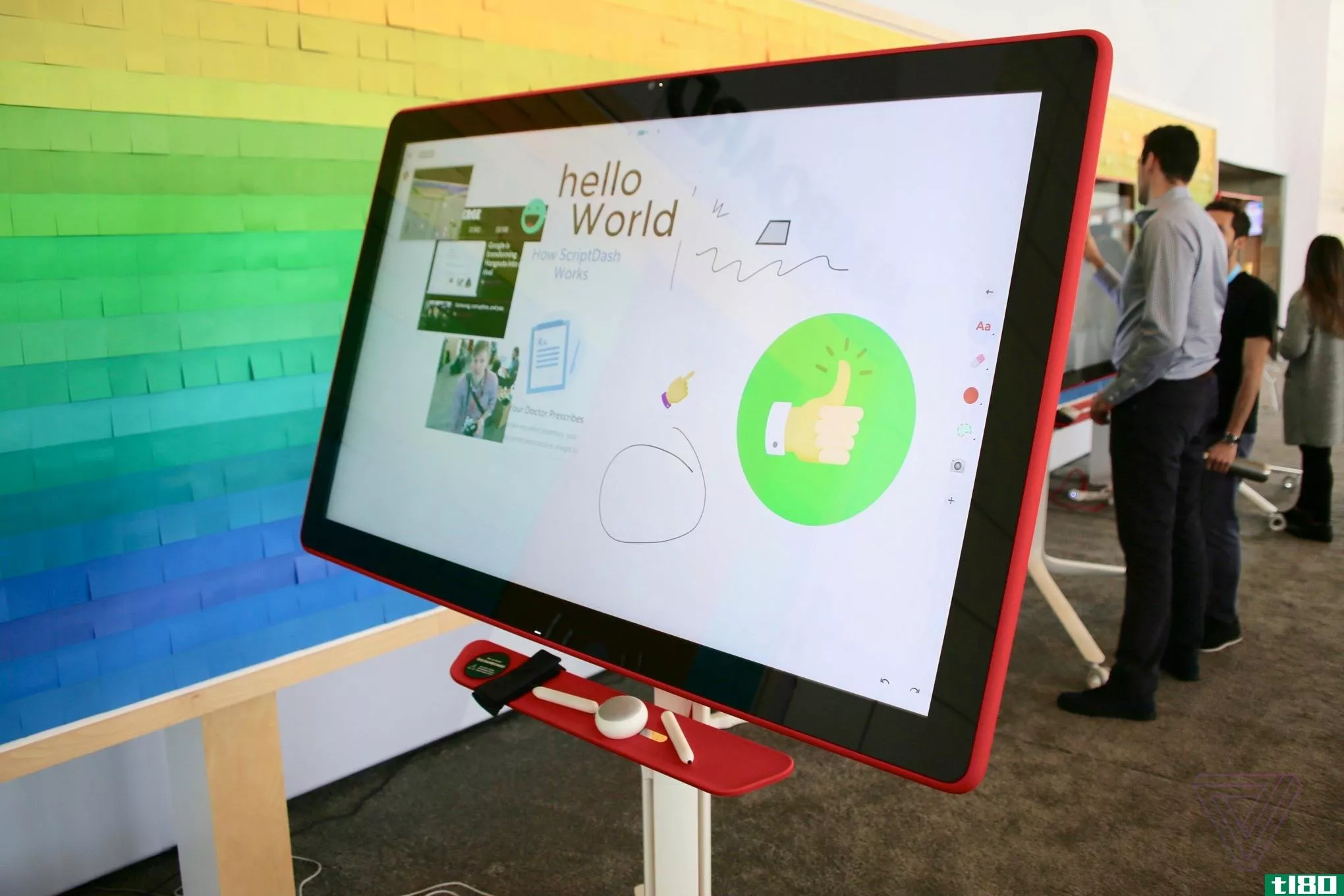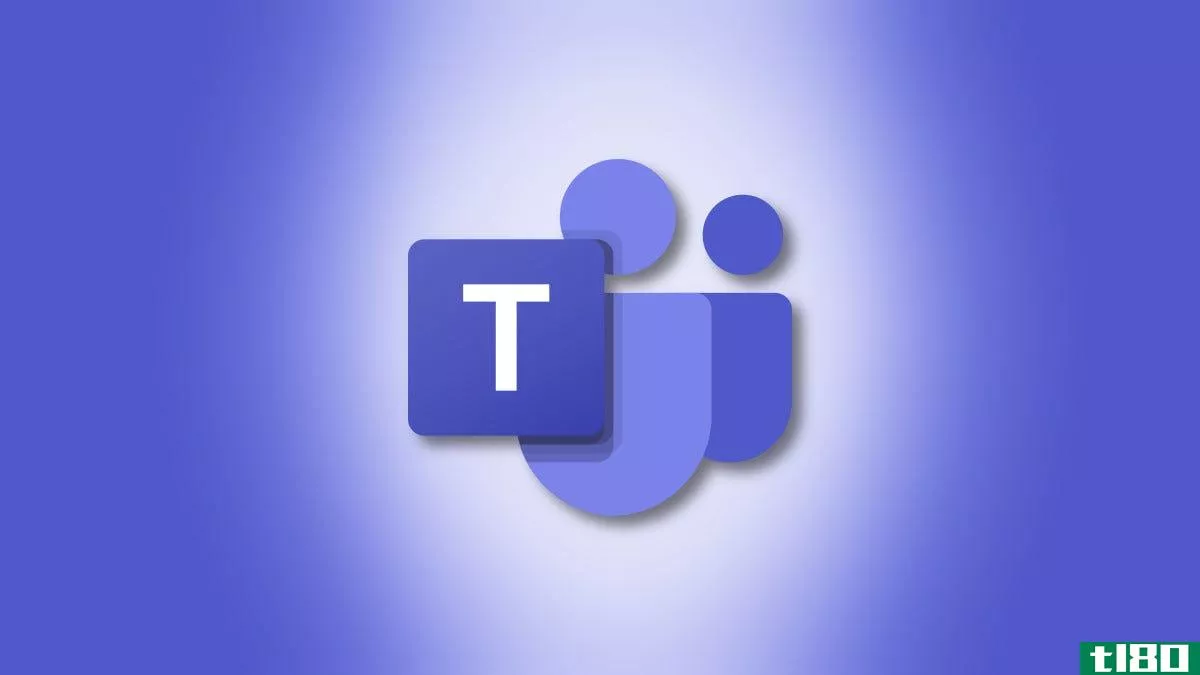
Microsoft团队的白板功能是向同事展示信息的一种非常直观的方式。使用数码笔和草图板,您可以以易于理解的格式解释所有类型的概念。
什么是微软团队的白板(the microsoft team’s whiteboard)?
与微软白板应用程序类似,微软团队的白板功能允许用户在会议期间在自由形式的数字画布上绘制草图和集思广益。它使用标准的教室白板格式,存储在云中,可供您邀请参加Microsoft团队会议的任何人访问。
相关:如何设置Microsoft团队
如何启动微软团队的白板?
要首次启动Microsoft Team的白板,请访问Microsoft Team网站下载并安装Microsoft Team。
要访问Microsoft团队的白板,请打开应用程序,导航到左侧导航菜单,然后单击“日历”图标。
从那里,单击右上角的“+新会议”按钮开始新会议。在下一页中,输入所有会议详细信息并单击“保存”
会议开始后,系统将提示您加入。单击“加入”,设置您的相机和计算机/电话音频设置,然后单击“立即加入”
会议启动后,单击“共享托盘”图标,等待“共享内容”弹出窗口加载。稍微向下滚动,然后单击“Microsoft白板”开始白板会话。您可以选择呈现白板(唯一编辑权限)或协作,每个人都可以在其中实时编辑。
短暂加载进度条后,将出现一个大的白色绘图板。单击白色绘图板上的任意位置以访问书写工具栏。书写工具栏包括不同厚度的笔、橡皮擦、便笺、形状/线条工具和文本框。
我如何在微软团队的白板上画画?
要开始在白板上绘图,请单击工具栏中的任何书写工具,按光标,然后在屏幕上的任意位置拖放,以绘制、草图或键入想法。您还可以选择使用文本框键入想法。您可以向内、向外、向左或向右平移和缩放白板,以最大化绘图空间并吸引对关键思想的关注。
调整团队白板设置
要访问设置,请单击右上角的齿轮图标。在“设置”菜单下,您可以选择导出图像、设置编辑权限、切换“帮助”部分以及向应用程序的开发者发送反馈。
单击“导出到PNG”将提示下载,您可以选择将其保存在特定文件名下。如果你想保存你在会议期间草拟的想法,这很有用。
相关:什么是微软团队,它适合我的业务吗?
允许所有参与者进行编辑访问,将使所有参与者能够访问绘图工具栏,并能够同时进行草图绘制。如果要保持控制和显示,请再次将其关闭。
稍后如何访问我的白板?
会议结束后访问白板很容易。只需单击“白板”选项卡或访问您的Microsoft白板应用程序的板库即可查看、继续工作或保存。
一种简单的协作和表达想法的方式
微软团队的白板工具的草图格式是视觉敏捷用户头脑风暴的直观方式。有了强大的网络连接,小组素描非常流畅,没有滞后,每一笔都没有超凡脱俗的痕迹。这是传统Powerpoint演示的一个很好的替代方案,在传统Powerpoint展示中,通常由一个人领导,参与者的视觉输入较少。
相关:什么是Microsoft Teams会议笔记,以及如何使用它们?